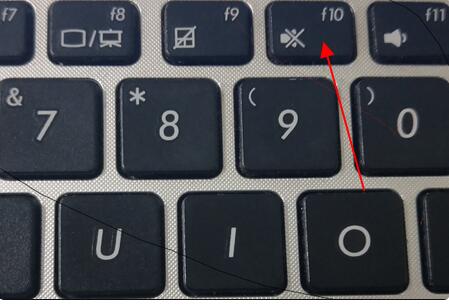windows安装redis缓存使用图文教程 windows安装redis5.0
2024-10-07
更新时间:2022-03-12 23:40:47作者:佚名


1、首先打开计算机,然后在计算机上出现ASUS徽标启动屏幕时,按【F2】按钮。
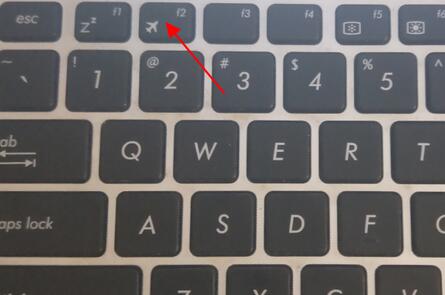
2、然后在弹出的BIOS模式窗口中按向左和向右箭头键,选择【BOOT】选项,然后按【Enter】进行确认。
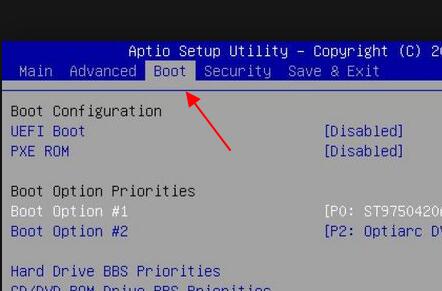
3、然后在向导窗口中选择开始选项【#1】”,按【Enter】键,然后选择【P0:ST***】此项进行确认;
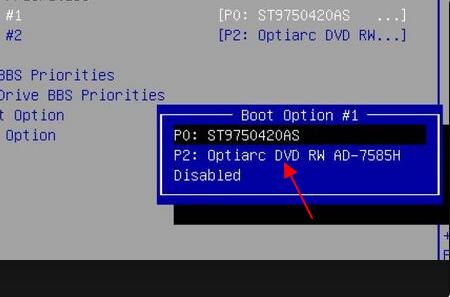
4、然后单击【F10】按钮以保存并重新启动计算机。